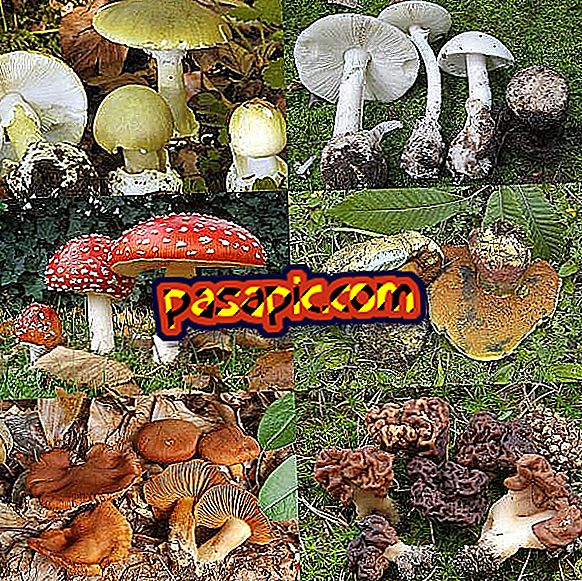Sådan slettes en bruger på Mac

Mac-brugeradministration kan udføres både i Terminal og gennem det grafiske værktøj, der leveres af systemet. Dette er den måde, vi vil bruge til at forklare, hvordan man sletter en bruger på Mac . Hvis du ikke har ændret indstillingerne, skal du have administratorrettigheder til at gøre det, så du skal kende din adgangskode. I .com forklarer vi i detaljer, hvordan man sletter en bruger på Mac.
Fremgangsmåden for at følge1
For at fjerne en Mac-bruger skal du først klikke på "Systemindstillinger" og derefter "Brugere og grupper".

2
Nu, inden du foretager nogen ændringer, skal du klikke på hængelåsikonet i nederste venstre del af vinduet. Dette giver dig mulighed for at give administrator tilladelser til at udføre opgaven med at fjerne en Mac-bruger.

3
Markér med den mus den bruger, du vil slette, i venstre sidepanel, og klik derefter på "-" -tegnet i den samme linje under alt.

4
Det vises så et popup-vindue, hvor du skal angive hvilken sletningstilstand for Mac-brugeren du foretrækker:
- Gem startmappen til et diskbillede.
- Du må ikke ændre startmappen.
- Slet startmappen.
Hvis du ikke har til hensigt at registrere den bruger, er det bedst at vælge den sidste mulighed.

5
Nu har du allerede fjernet denne Mac-bruger og har ikke adgang til din computer. Hvis du er interesseret i at oprette en bruger på Mac, kan du læse denne anden artikel.